- Uji perangkat: Coba hubungkan perangkat ke laptop lain untuk memastikan perangkat tersebut tidak bermasalah.
- Coba port lain: Gunakan port USB lain di laptop untuk melihat apakah masalah hanya terjadi pada satu port atau semua port.
- Periksa kabel USB: Kerusakan pada kabel USB juga dapat menyebabkan masalah koneksi. Coba gunakan kabel lain untuk memastikan bahwa kabel bukanlah penyebab masalah.
- Bersihkan port USB: Periksa apakah ada kotoran atau debu yang menumpuk di dalam port USB. Bersihkan port dengan lembut menggunakan kain bersih atau alat pembersih yang tepat.
- Restart laptop: Seringkali, me-restart laptop bisa mengatasi masalah sementara pada port USB.
7 Cara Memperbaiki Port USB Laptop yang Rusak

Port USB merupakan bagian penting dari laptop yang memungkinkan kita menghubungkan perangkat, seperti mouse, keyboard, hard drive eksternal, dan flash drive. Namun, terkadang port USB bisa mengalami kerusakan, yang dapat membuatmu kesulitan menghubungkan perangkat. Jika port USB laptop tidak berfungsi sebagaimana mestinya, jangan khawatir, karena ada beberapa langkah sederhana yang bisa dilakukan untuk memperbaikinya.
Sebelum kamu terburu-buru membawa laptop ke tempat servis, ada baiknya mencoba beberapa cara berikut. Dengan mengikuti langkah-langkah ini, kamu dapat menghemat waktu dan biaya servis. Mari kita bahas lebih dalam cara memperbaiki port USB laptop yang rusak.
1. Langkah-langkah dasar
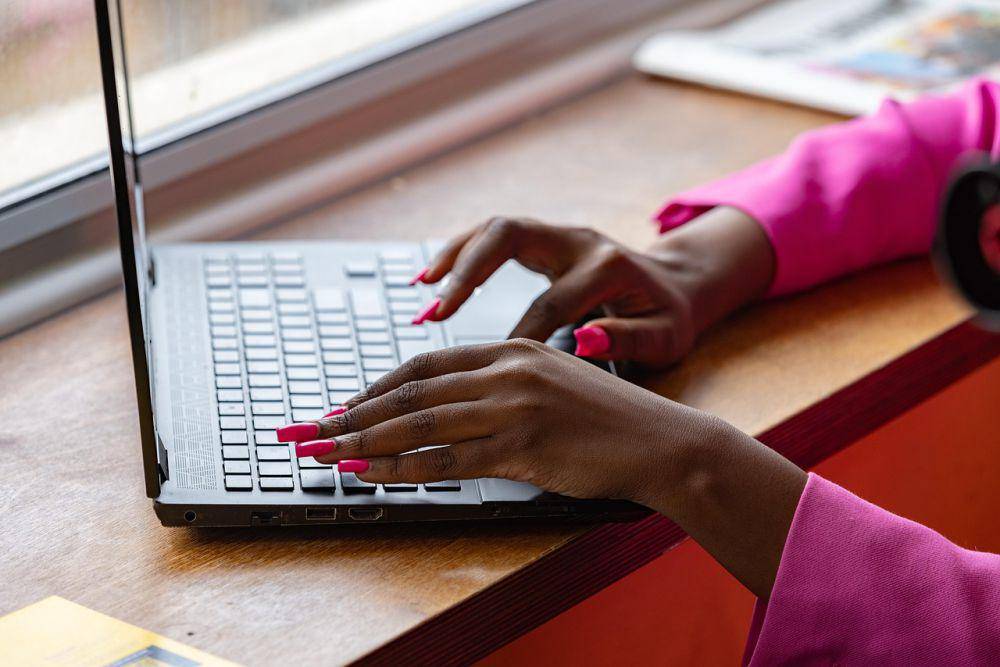
Sebelum mencoba langkah yang lebih rumit, berikut adalah beberapa langkah pemecahan masalah dasar yang bisa kamu coba:
2. Perbarui driver USB
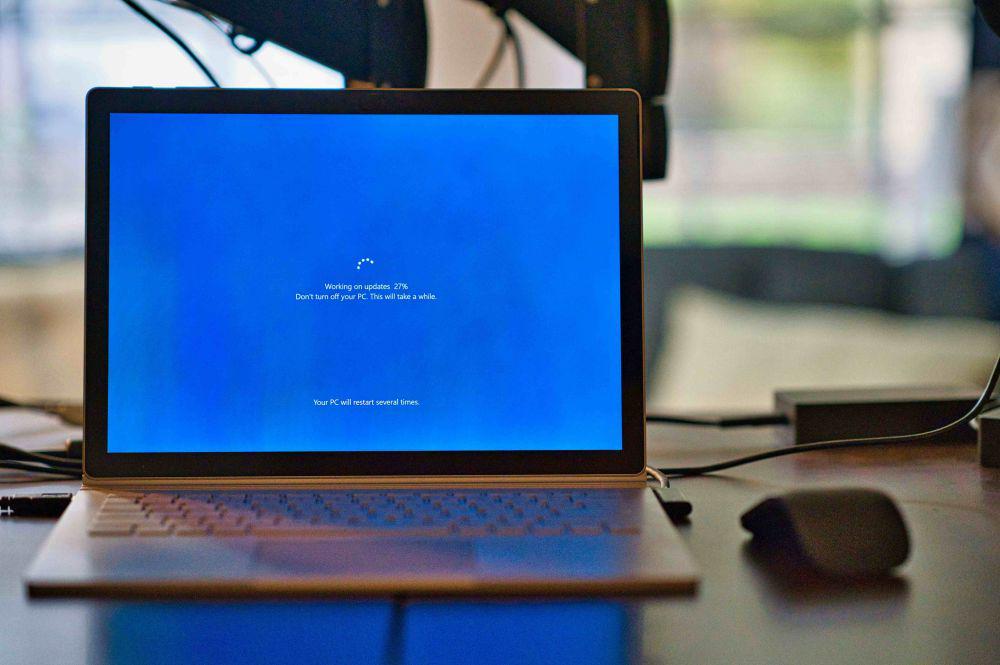
Driver yang usang atau rusak juga bisa menyebabkan masalah pada port USB. Coba perbarui dengan cara berikut:
- Buka Device Manager dengan menekan tombol Windows + R, ketik devmgmt.msc, lalu klik OK.
- Cari Universal Serial Bus controllers.
- Klik kanan pada perangkat USB yang ada, lalu pilih Update Driver.
- Pilih opsi untuk mencari pembaruan driver secara otomatis, dan ikuti instruksi yang muncul di layar untuk menyelesaikan pembaruan.
3. Instal ulang driver USB

Jika memperbarui driver tidak memperbaiki masalah, coba instal ulang driver. Berikut langkah-langkahnya:
- Di Device Manager, buka kategori Universal Serial Bus controllers.
- Klik kanan pada perangkat USB Root Hub, lalu pilih Uninstall device.
- Lakukan langkah yang sama untuk setiap USB Root Hub yang ada di daftar.
- Restart laptop.
4. Atur ulang pengaturan pengelolaan daya
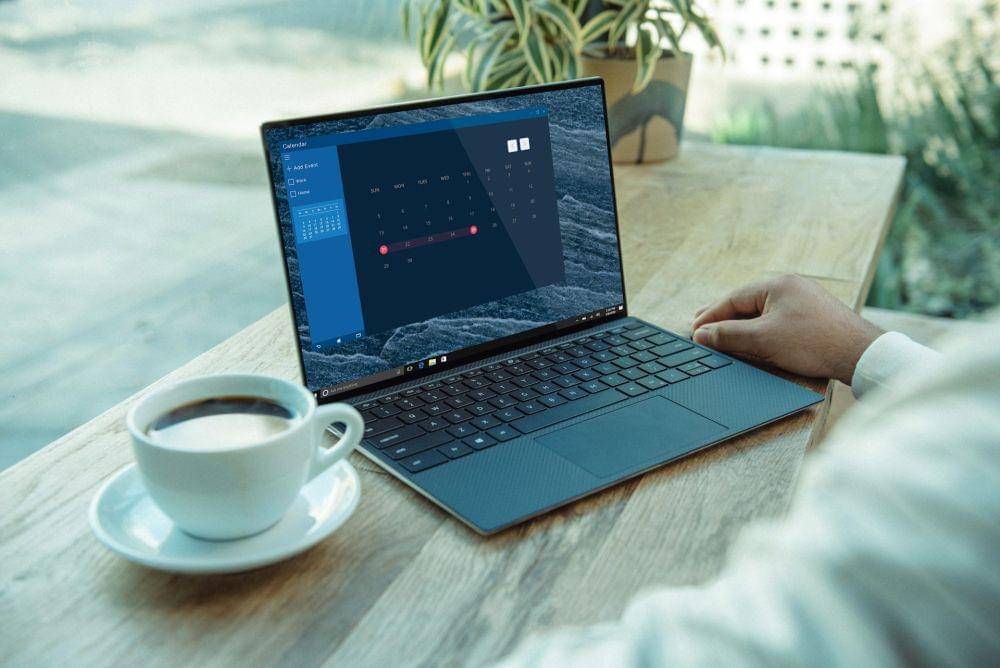
Fitur penghematan daya Windows terkadang mematikan port USB untuk menghemat energi. Kamu bisa mengatur ulang pengaturan pengelolaan daya dengan cara berikut:
- Di Device Manager, buka kategori Universal Serial Bus controllers.
- Klik dua kali pada entri pertama untuk USB Root Hub.
- Masuk ke tab Power Management.
- Hapus tanda centang pada opsi Allow the computer to turn off this device to save power.
- Klik OK untuk menyimpan pengaturan, dan ulangi langkah ini untuk setiap USB Root Hub.
5. Gunakan pemecah masalah perangkat keras Windows
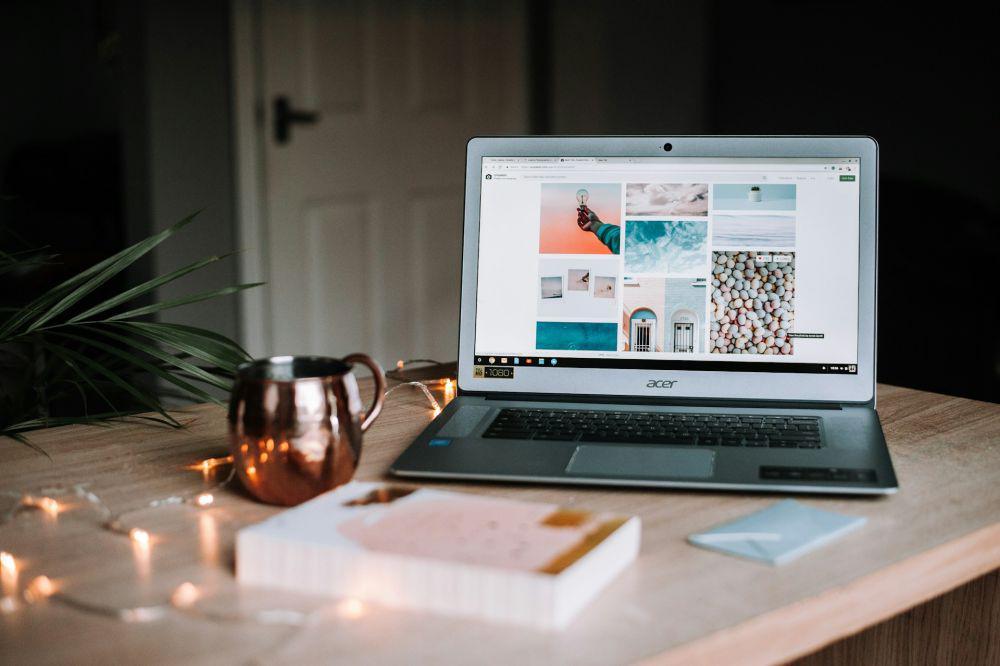
Windows memiliki alat pemecah masalah bawaan yang mampu mendeteksi dan memperbaiki masalah perangkat keras secara otomatis. Berikut cara menggunakannya:
- Ketik 'Control Panel' di kolom pencarian, lalu tekan Enter.
- Pilih opsi View by Large icons di sudut kanan atas.
- Klik Troubleshooting.
- Pilih View all di panel sebelah kiri.
- Klik Hardware and Devices, lalu ikuti instruksi yang muncul di layar.
6. Reset pengontrol USB

Mengatur ulang pengontrol USB bisa membantu memperbaiki masalah yang terus berlanjut. Berikut caranya:
- Buka Device Manager, lalu perluas kategori Universal Serial Bus controllers.
- Klik kanan pada setiap entri yang ada di daftar, lalu pilih Uninstall device.
- Restart laptop, dan Windows akan menginstal ulang pengontrol USB secara otomatis.
7. Bantuan profesional

Jika semua cara ini tidak ada yang berhasil, kemungkinan besar ada masalah perangkat keras pada port USB yang memerlukan perbaikan profesional. Kamu bisa membawa laptop ke teknisi yang berpengalaman atau pusat servis yang terpercaya untuk pemeriksaan lebih lanjut. Mengganti port USB membutuhkan keterampilan khusus dan alat yang tepat.
Jadi, jika port USB bermasalah dan tidak bisa digunakan, cobalah selesaikan dengan melakukan langkah-langkah dasar terlebih dahulu. Jika langkah dasar tidak mampu menyelesaikan masalah, kamu bisa mulai melakukan perbaikan lanjutan. Namun, jika setelah mengikuti semua instruksi kamu masih belum bisa menyelesaikan masalah pada port USB, kamu mungkin perlu membawanya ke tempat servis.














































